닌텐도 스위치 설정 초기화 방법
닌텐도 스위치는 게임의 설치, 실행 말고는 특별히 다른 작업을 하는 경우가 드물기 때문에 설정을 초기화해야 하는 경우는 그리 많지 않다.
하지만 조이콘의 연결이 잘 되지 않거나 프로그램이 설치되지 않는 등 뭔가 알 수 없는 문제 혹은 다른 사람에게 양도하는 경우라면 설정의 초기화나 아예 싹 밀어버리는 공장초기화가 필요할 수도 있는데 초기화 방법은 어렵지 않다.
스위치 설정 초기화
1. 스위치 설정 실행.
우선 스위치의 기본 홈화면 하단에 있는 '설정'을 실행하도록 하자.
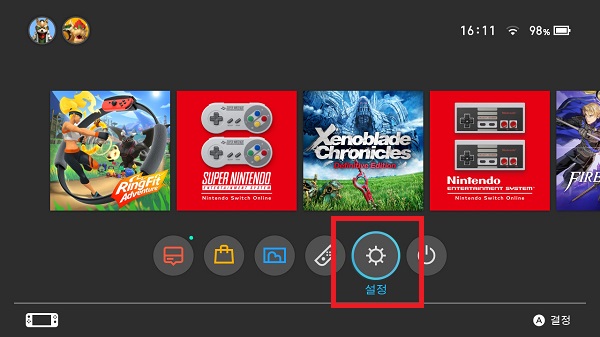
2. 본체 메뉴.
설정 메뉴가 나타나면 왼쪽의 메뉴 중 가장 하단으로 이동하면 '본체'가 보인다.
이를 클릭한 뒤 오른쪽의 본체 메뉴에서 또 가장 하단으로 이동하면 '초기화'가 보이는데 이를 실행하도록 하자.
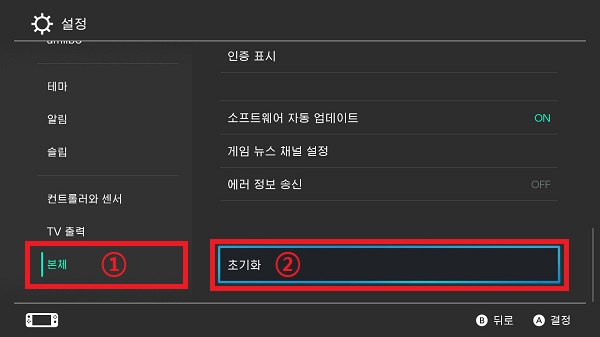
3. 설정 초기화.
초기화 메뉴를 보면 '캐시 초기화', '키보드 초기화', 'SD 카드 포맷', '본체 초기화'가 있는데 해당 메뉴 중 필요한 메뉴를 선택하여 설정 초기화를 진행하면 된다.
| 캐시 초기화 : 스위치에 저장된 ID나 암호 Cookie 등 웹사이트 정보 삭제. 키보드 초기화 : 조이콘 등 유저별로 컨트롤러와 관련된 정보 삭제. SD 카드 포맷 : 말 그대로 SD카드의 내용을 포맷하는 것으로 처음 SD카드를 구매한 경우 해당 메뉴로 포맷을 실행하는 것도 좋다. 본체 초기화 : 스위치에 저장된 게임, 스샷, 세이브 데이터 모두 삭제한다. 공장초기화는 다르게 유저 정보까지 초기화 되는 것은 아니기 때문에 다른사람에게 양도하려는 경우라면 공장 초기화를 진행하는 것이 좋다. |

스위치 공장초기화
1. 스위치 전원 끄기.
우선 스위치 상단에 있는 전원 버튼을 꾹 누르고 있으면 메뉴가 나타난다.
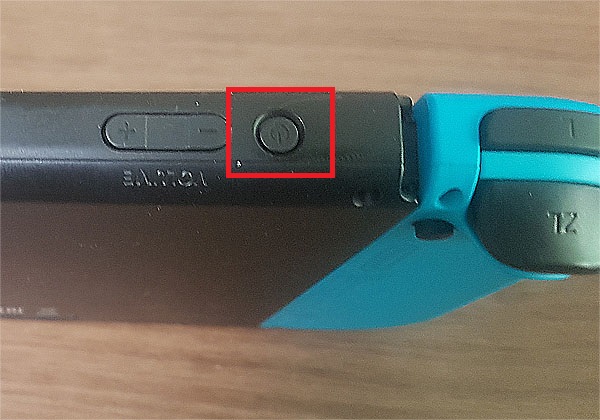
해당 메뉴에서 '전원 옵션 -> 전원 OFF'순으로 선택하게 되면 스위치의 전원을 끌 수 있다.
(슬립을 하면 안된다.)
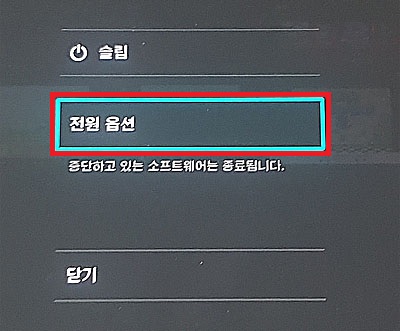
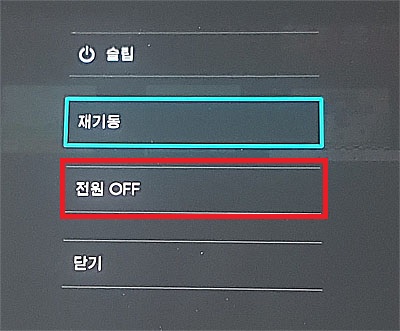
2. 점검 모드로 켜기.
스위치의 전원이 꺼졌다면 이번에는 스위치 상단에 있는 볼륨 조절 버튼 +,-를 동시에 누른 상태에서 전원 버튼을 한번 누르도록 하자.
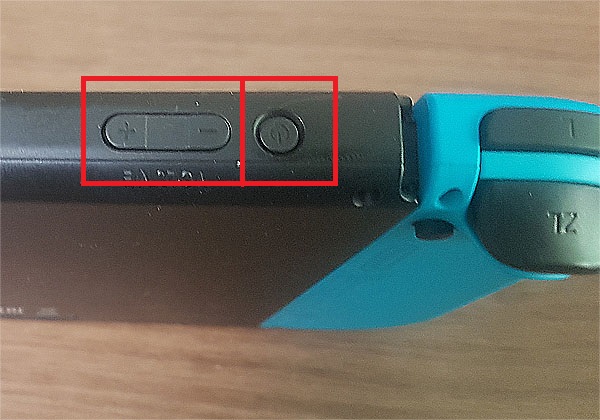
3. 공장초기화.
점검 모드로 잘 켜졌다면 '본체 초기화'를 선택하여 진행하면 된다.
스위치의 모든 데이터가 초기화되면서 처음 출고할 때와 같은 상태가 되기 때문에 여러 가지 경고 메시지가 나타나는데 모두 '계속'을 선택하고 초기화를 진행하면 된다.
(물론 초기화 전에 중요한 세이브나 스샷, 동영상 등이 있다면 먼저 옮겨두는 것이 좋다.)
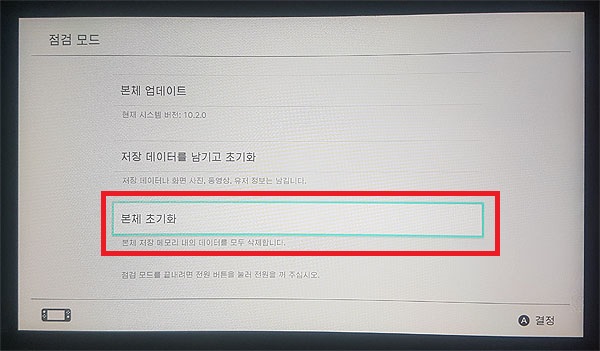
그 외
스위치에 문제가 생겼다면 상황을 보고 설정에서 초기를 진행하는 것보다 아예 속 편하게 점검 모드에서 본체 초기화를 진행하는 것도 나쁘지 않다.
다만 아무리 본체 초기화를 통해 공장초기화를 하더라도 이미 업데이트된 시스템 정보까지 초기화가 되지는 않으며 SD카드의 저장된 데이터 역시 삭제되지는 않으니 참고해두면 도움이 될 것이다.